
PowerToys中文版下载 v0.27.0免费版
大小:17.36MB类别:系统其它 系统:电脑端安装
PowerToys中文版是一组实用程序的集合工作箱,可以让用户方便调整和简化Windows体验,以提高工作效率。该软件是受到了Windows 95时代PowerToys项目的启发而研发。该应用程序为您提供了一组有效的方法来根据您的需求自定义Windows 10 Shell。它还允许您执行各种其他任务,例如排列窗口,调出键盘快捷键等。目前工具内包括:颜色选择器、FancyZones、文件资源管理器、图像大小调整器、键盘管理器、PowerRename、PowerToys Run、快捷键指南 等多个组件。PowerToys中文版可以当作 Windows 10 系统功能的完善,组件功能 会不断的 更新完善 或者 新增功能。而且现在软件最新版本已支持中文语言,建议用户安装使用。不过需要注意的是由于部分 功能限制,建议在win10 1903 版以上的系统用户进行安装体验。软件在后续的更新中还会不断增加新功能,比如“快捷键切换、Alt+Tab快捷键优化、电池状态追踪、任务栏快速分辨率切换、快速CMD”等诸多功能,相信随着开源的参与度提高,未来可能成为最实用、轻量化的工具箱。感兴趣的用户可以下载体验!注意:PowerToys 目前不支持 Win7 系统。
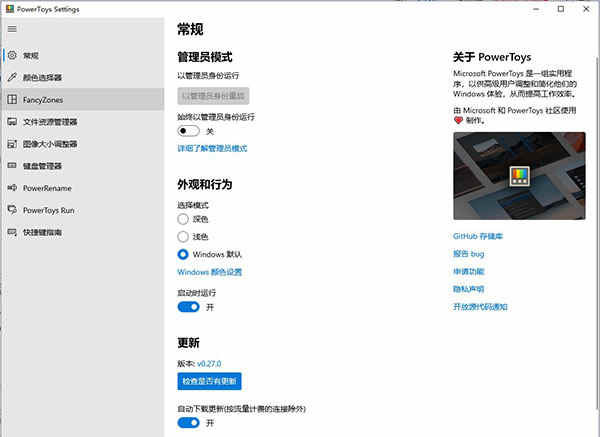
软件特色
1、PowerToys 是一组实用程序,可让用户调整和简化 Windows 体验并提高工作效率。就像原始项目一样,此重新启动应用程序为您提供了一组有效的方法来根据您的需求自定义Windows 10 Shell。它还允许您执行各种其他任务,例如排列窗口,调出键盘快捷键等。2、它可能面向高级用户,但使用和安装该应用程序非常容易
安装过程非常简单,但是请注意您的计算机需要至少运行 Windows 10 Build 17134 或更高版本。该应用程序有4个主要部分,分别命名如下:常规设置,FancyZones,PowerRename和快捷方式指南。该应用程序的其他部分比较庞大,而“常规设置”部分则非常简单。它为您提供启用或禁用三个主要功能的选项,以及将应用程序设置为在系统登录时自动启动并在2种颜色设置(深色和浅色主题)之间进行选择的选项。
3、凭借其强大的工具名不虚传
第一个附加组件 FancyZones 基本上允许您在桌面上创建自定义网格,该网格可以自动调整窗口的大小以完全适合预定的布局。对于所有并排使用许多开放式应用程序的人来说,此功能非常有用,它为他们提供了一种独特的方式,使它们井井有条,始终处于可及范围内。
软件内的PowerRename 功能几乎是不言自明的。这是 Windows Shell 扩展程序,可使用搜索和替换类型的工作流程进行高级批量重命名。 PowerRename 的强项是它允许您基于简单和更高级的表达式匹配来搜索,替换和重命名。另一个优点是,当您在搜索和替换字段中输入数据时,预览区域将显示项目的最终名称。
最后,还有一个“快捷指南”加载项,当按住Windows键时,它为所有活动的窗口或应用程序提供了一个整洁的屏幕叠加层以及动态快捷方式。对于刚接触各种应用程序或Windows操作系统的用户而言,这是完美的选择,使他们能够快速学习所有必需的键盘快捷键,并最终改善他们的工作流程。
4、更多实用工具还在不断增加中!
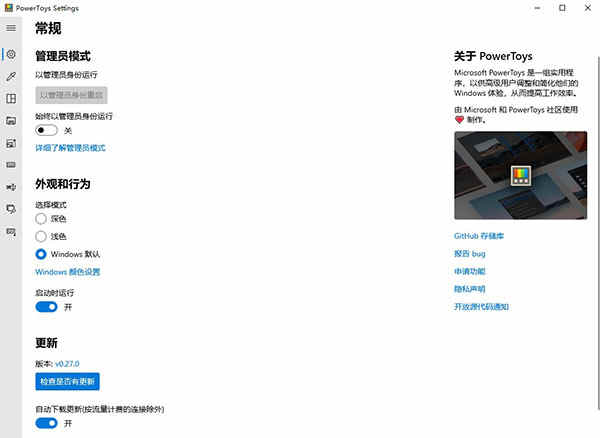
PowerToy内置组件
1、颜色选择器拾色器是带有Win+ Shift+的简单,快速的系统范围的拾色器C。拾色器允许从任何当前运行的应用程序中选择颜色,并将其以可配置的格式自动复制到剪贴板。拾色器还包含一个编辑器,用于显示以前选择的颜色的历史记录,使您可以微调所选颜色并复制不同的字符串表示形式。该代码基于Martin Chrzan的Color Picker和Niels Laute的UX概念。
2、花式区
FancyZones是一个窗口管理器,可轻松创建复杂的窗口布局并将窗口快速定位到这些布局中。
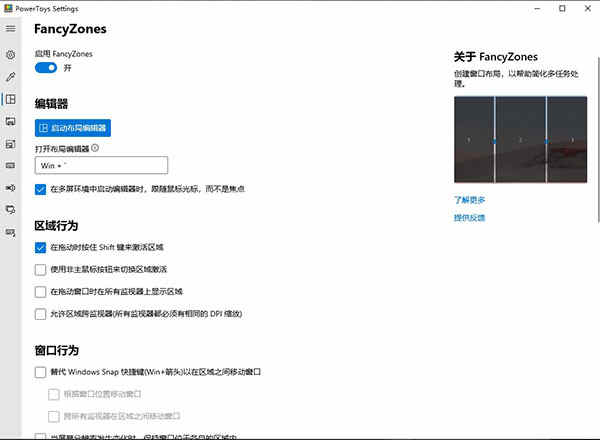
3、文件资源管理器加载项
File Explorer附加组件将为File Explorer启用S??VG图标渲染和预览窗格添加。
预览窗格是文件资源管理器中的现有功能。要启用它,只需单击功能区中的“查看”选项卡,然后单击“预览窗格”。PowerToys现在将允许预览两种类型的文件:Markdown(.md)和SVG(.svg)
4、图像调整器
Image Resizer是Windows Shell扩展,用于快速调整图像大小。从文件资源管理器中单击鼠标右键,即可立即调整一个或多个图像的大小。该代码基于Brice Lambson的Image Resizer。
5、键盘管理员
键盘管理器允许您通过重新映射按键并创建自己的键盘快捷方式来自定义键盘,从而提高工作效率。此PowerToy需要Windows 10 1903(内部版本18362)或更高版本。
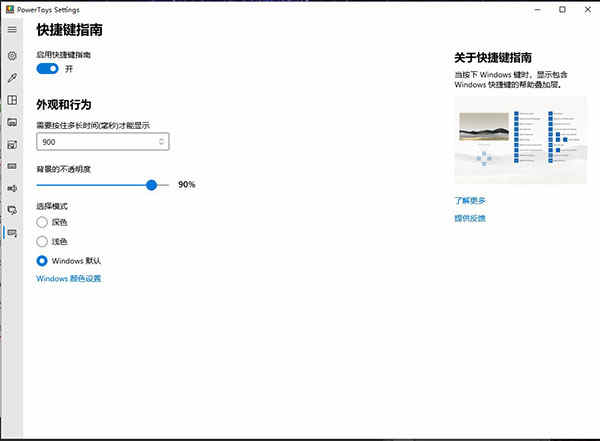
6、电源重命名
PowerRename是Windows Shell扩展,用于使用搜索和替换或正则表达式进行高级批量重命名。PowerRename允许简单搜索和替换或更高级的正则表达式匹配。在搜索和替换输入字段中键入内容时,预览区域将显示项目将重命名为的内容。然后,PowerRename调用Windows资源管理器文件操作引擎以执行重命名。这样的好处是允许在PowerRename退出后撤消重命名操作。该代码基于Chris Davis的SmartRename。
7、PowerToys Run
PowerToys Run是PowerToys中的一个新玩具,可以帮助您使用简单的Alt+立即搜索并启动您的应用,Space然后开始输入!它是开源的,用于其他插件的模块化。Window Walker现在也在里面!此PowerToy需要Windows 10 1903(内部版本18362)或更高版本。
8、捷径指南
当用户按住Windows键一秒钟以上时,会出现Windows键快捷方式指南,并显示桌面当前状态的可用快捷键。
9、视频会议静音(实验性)
视频会议静音是通过Win+进行麦克风和摄像头全局“静音”的快速简便的方法N。只需将目标应用程序中的网络摄像机设置为PowerToys VideoConference摄像机即可。
该工具仅包含在PowerToys安装程序的预发行实验版本中。此PowerToy需要Windows 10 1903(内部版本18362)或更高版本。
安装说明
需要Windows 10 v1903(内部版本18362)或更好的首选,最低Windows 10 v1803(内部版本17134)。具有.NET Core 3.1桌面运行时。安装程序会处理此问题,但我们想直接让人们知道。

更新日志
1、在本站下载解压文件后,双击运行安装程序,根据安装程序提示安装,按需修改安装设置,并完成安装。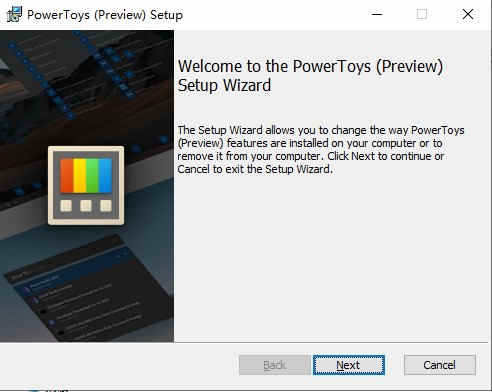
2、程序安装完成后会自动启动,我们可在 开始菜单 中或底部任务栏的 隐藏的图标 中找到它,打开后在默认打开的 常规 - 管理员模式 内点击 以管理员身份重启 按钮 重新打开 工具。当再次打开工具时该按钮已经处于 灰色无法点击状态 时,则程序 运行成功。
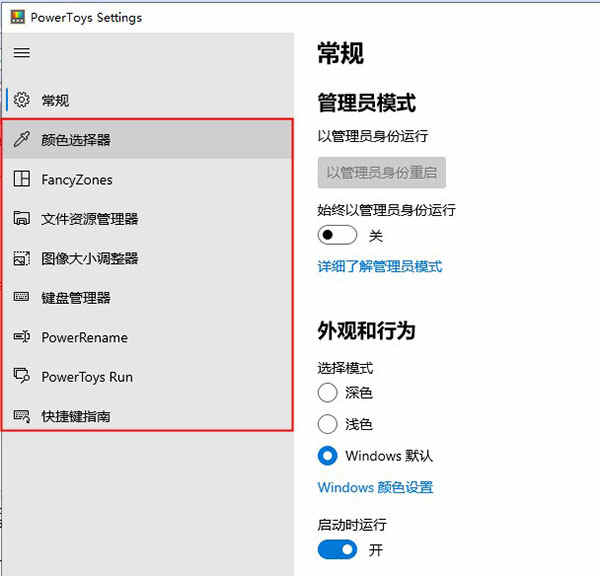
3、工具的 左侧 可以切换组件,右侧 可以查看与该组件的 快捷键、功能设置、详细说明 等。由于各项 组件介绍 比较简单,各组件的 功能作用 见上文组件详细说明。
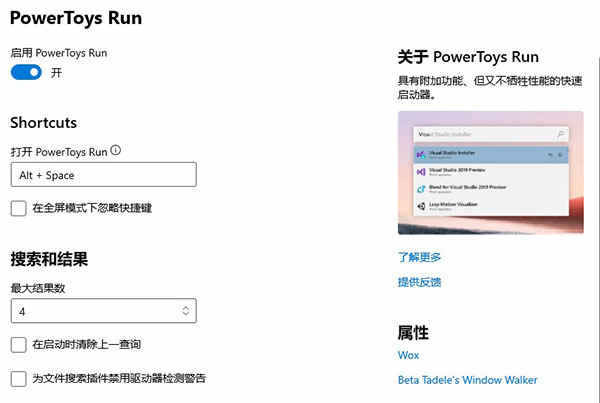
更新日志
PowerToys中文版v0.27.0更新:1、一般
安装程序改进,包括黑暗模式;
解决了大量的可访问性问题;
致力于本地化工作。如果您发现问题,请告知我们,以便我们进行纠正。
2、颜色选择器
@martinchrzan和@ niels9001完成了界面更新和新编辑经验。
3、花式区
现在,多显示器编辑器的体验大大提高了可发现性;
重新启动时忘记区域;
增加了没有布局的功能。
4、图像调整器
界面更新。
5、PowerToys Run
删除了未使用的依赖项。
6、电源重命名
通过Boost库添加了Lookbehind支持。
相关推荐
人气软件





























